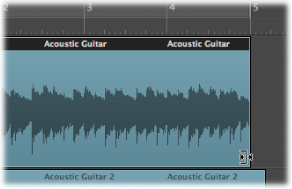Verwenden des Flex-Werkzeugs
Sie können über das Flex-Werkzeug aus dem Werkzeugmenü im Arrangierfenster direkt auf die grundlegenden Funktionen der Flex-Time-Bearbeitung zugreifen, ohne dafür die Flex-Ansicht im Menü "Ansicht" aktivieren zu müssen.

Hinweis: Wenn Sie das Flex-Werkzeug bei einer Region ohne aktivierten Flex-Modus anwenden, werden Sie aufgefordert, einen Flex-Modus für diese Region auszuwählen. Nach Auswahl eines Flex-Modus wird die Transientenerkennung für alle Audiodateien gestartet, die bisher noch nicht analysiert wurden.
Sie können das Flex-Werkzeug für die folgenden Aufgaben bei der Flex-Time-Bearbeitung verwenden:
Platzieren Sie den Mauszeiger bei aktiviertem Flex-Werkzeug über einer Region und bewegen Sie die Maus, wenn das folgende Zeigersymbol dargestellt wird:
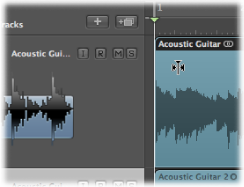
Dadurch werden die drei folgenden Flex-Marker erzeugt:
Am Transient-Marker
Am vorherigen Transient-Marker
Am nächsten Transient-Marker
Der schattierte Bereich im Bild zeigt die Flex-Marker-Positionen. Sie stauchen oder dehnen das Audiomaterial zwischen dem mittleren Flex-Marker und den beiden anderen Flex-Markern.
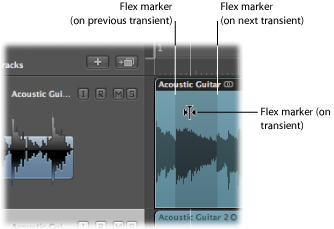
Platzieren Sie den Mauszeiger bei aktiviertem Flex-Werkzeug über einer Region und bewegen Sie die Maus, wenn das folgende Zeigersymbol dargestellt wird:
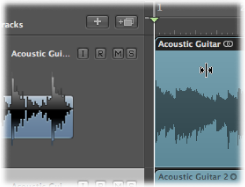
Dadurch werden die drei folgenden Flex-Marker erzeugt:
An der Klickposition
Am vorherigen Transient-Marker
Am nächsten Transient-Marker
Der schattierte Bereich im Bild zeigt die Flex-Marker-Positionen. Sie stauchen oder dehnen das Audiomaterial zwischen dem mittleren Flex-Marker und den beiden anderen Flex-Markern.
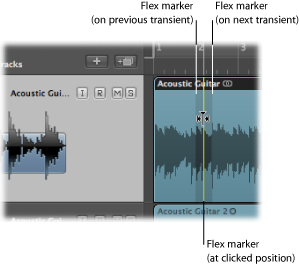
Ziehen Sie bei gedrückter Maustaste mit dem Marquee-Werkzeug über einen Bereich in der Region und verschieben Sie anschließend den ausgewählten Bereich.
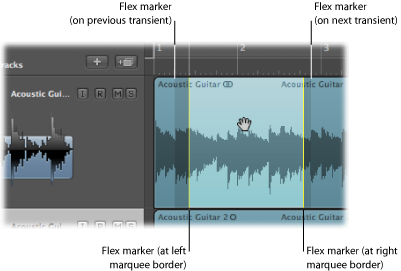
Dadurch werden die drei folgenden Flex-Marker erzeugt:
Zwei an den Marquee-Grenzen
Zwei außerhalb der Marquee-Auswahl an den Positionen des vorherigen und nachfolgenden Transienten
Auf diese Weise können Sie die Zeitposition des Audiomaterials zwischen dem ersten und zweiten oder zwischen dem dritten und vierten Flex-Marker bearbeiten. Das Audiomaterial zwischen dem zweiten und dritten Flex-Marker bleibt dagegen unbearbeitet.
Halten Sie die Wahltaste gedrückt, während Sie den Flex-Marker verschieben.
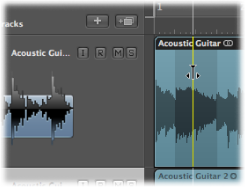
Verschieben Sie die linke oder rechte Ecke des Region-Headers.
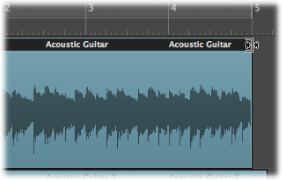
Halten Sie die Wahltaste gedrückt, während Sie die rechte untere Ecke der Region verschieben.